WordPress로 웹 사이트를 비공개로 만드는 방법은 무엇입니까? 5가지 간단한 방법!
게시 됨: 2024-03-17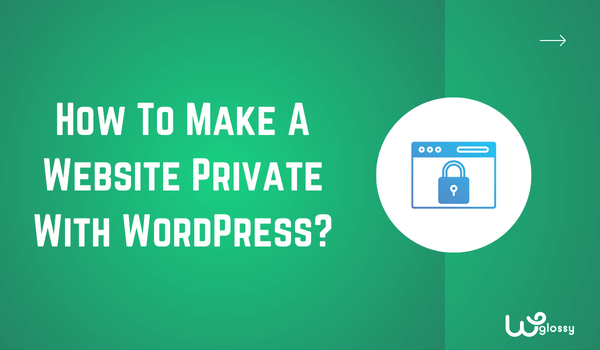
귀하의 웹사이트를 비공개로 유지하는 것은 재설계, 독점 회원 콘텐츠 또는 대중의 눈으로부터 보호하기 위한 최선의 솔루션입니다. 하지만 문제는 WordPress로 웹사이트를 비공개로 만드는 방법 입니다.
다행히도 몇 가지 간단한 방법을 사용할 수 있습니다. WordPress는 웹사이트 개인 정보 보호를 위한 옵션을 제공하며 플러그인은 이 목적을 위해 특별히 설계되었습니다. .htaccess 파일의 사용자 정의 코드를 사용하여 사이트의 공개 액세스를 방지할 수 있습니다.
도움을 드리기 위해 기사의 모든 방법을 설명하겠습니다. 이러한 방법은 전체 WordPress 웹사이트 또는 특정 페이지에 적용하여 원하는 수준의 개인정보 보호를 보장할 수 있습니다. 세부 사항을 확인하기 전에 사이트를 비공개로 설정하는 몇 가지 타당한 이유를 살펴보겠습니다!
웹사이트를 비공개로 유지하는 것이 왜 중요한가요?
귀하의 웹사이트를 비공개로 유지해야 하는 데는 여러 가지 이유가 있습니다. 예를 들어, 레이아웃을 다시 디자인하거나 변경할 때 사용자가 최종 결과만 볼 수 있도록 할 수 있습니다. 때로는 블로거가 새 페이지를 작업하는 동안 특정 페이지를 비공개로 유지해야 하는 경우도 있습니다.
이는 귀하의 웹사이트가 새롭고 아직 콘텐츠를 게시하지 않은 초기 단계에서도 중요합니다. 이렇게 하면 누군가가 검색 엔진을 통해 귀하의 미완성 사이트를 우연히 발견하고 나쁜 인상을 받는 것을 방지할 수 있습니다.
또한 일부 기업에서는 회원에게 독점 콘텐츠를 제공하기 위해 개인 정보 보호가 필요합니다. 이 경우 승인된 개인만 사이트의 특정 섹션에 액세스할 수 있도록 해야 합니다.
WordPress에서 비공개로 설정된 웹사이트를 누가 볼 수 있나요?
WordPress에서 비공개로 설정된 웹사이트를 볼 수 있는 사람의 수는 선택한 방법에 따라 다릅니다. 웹사이트를 비공개로 만드는 방법에는 여러 가지가 있으며, 각 방법마다 장단점이 있습니다.
예를 들어, 이 블로그의 첫 번째 방법을 사용하면 웹 사이트가 출시될 때까지 검색 엔진이 웹 사이트를 색인화하는 것을 중지할 수 있습니다. 이 방법을 사용하면 귀하의 웹사이트가 Google에 표시되지 않으며 어떤 청중도 해당 웹사이트에 액세스할 수 없습니다.
다른 방법을 사용하면 웹사이트를 유지 관리 모드로 전환할 수 있습니다. 또한 특정 페이지를 비공개로 유지할 수 있는 방법도 찾았습니다. 대중이 아닌 특정 회원만 읽을 수 있는 블로그 게시물이나 콘텐츠를 만드는 경우 가장 좋은 옵션입니다.
WordPress로 웹사이트를 비공개로 만드는 5가지 방법
WordPress로 웹사이트를 비공개로 만드는 5가지 방법은 다음과 같습니다. 아래 방법 중 하나를 선택하기 전에 유지 관리를 위해 웹 사이트를 비공개로 유지하려는지, 아니면 몇 페이지만 비밀로 유지하려는지 요구 사항을 고려하세요.
방법 #1. 새 웹사이트를 비공개로 만드세요
이 첫 번째 방법은 새 웹사이트를 만들었으나 제대로 설정하지 않았거나 아무것도 게시하지 않은 경우에 가장 좋습니다. 마치 누군가가 접근할 수 있는 것처럼 이러한 새로운 웹사이트를 비공개로 유지하는 것이 더 낫습니다. 그러면 나쁜 인상을 남길 것입니다.
이 방법을 사용하면 전체 웹사이트가 비공개로 전환됩니다. 즉, 회사 소개, 문의처, 홈페이지 등은 색인이 생성되지 않으므로 검색 엔진에 페이지가 표시되지 않습니다. 이것이 원하는 경우 간단한 단계별 가이드는 다음과 같습니다.
- WordPress 웹사이트에 로그인합니다.
- 대시보드에서 ' 설정 ' 옵션을 찾으세요.
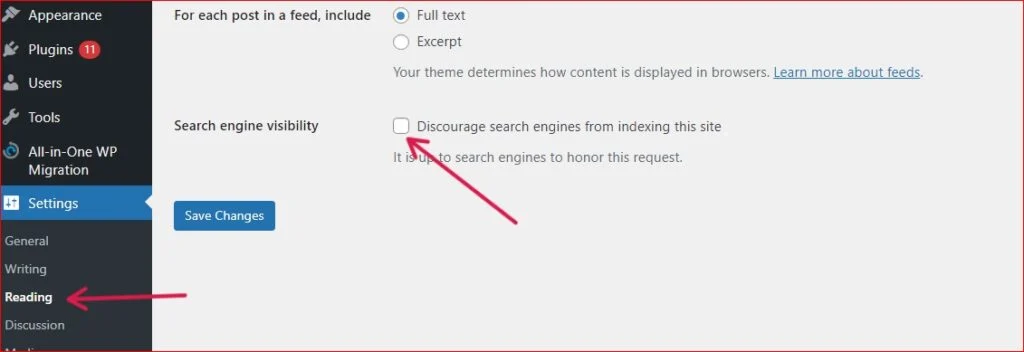
- ' 설정 ' 옵션에서 ' 읽기 '를 선택하세요.
- " 검색 엔진 가시성 " 상자를 확인하십시오.
참고: 웹사이트 생성을 마친 후에는 동일한 상자의 선택을 취소하는 것이 중요합니다. 그렇지 않으면 게시할 콘텐츠가 허용되지 않았기 때문에 검색 엔진에 색인이 생성되지 않습니다.
방법 #2. 유지 관리 모드를 사용하여 웹사이트를 비공개로 유지하세요
웹사이트 제작은 단지 일회성 프로세스가 아닙니다. 때로는 가끔 변경이 필요할 수도 있습니다. 이 경우 이미 색인이 생성된 페이지가 Google에 표시되므로 검색 엔진이 페이지 색인을 생성하지 못하도록 하는 것은 좋은 옵션이 아닙니다.
따라서 웹 사이트가 오래되었고 청중이 많은 경우 아무도 웹 사이트에 액세스할 수 없도록 유지 관리 모드를 켜야 할 수도 있습니다. 방법은 다음과 같습니다.
- 새로운 CMP 플러그인(출시 예정 및 유지 관리 플러그인)을 추가합니다.
- 플러그인을 활성화하고 설정으로 이동하세요.
- " 유지 관리 모드 "를 선택합니다.
- 유지 관리 페이지의 테마를 선택하고 활성화하세요.
테마를 활성화하면 유지 관리 모드가 설정됩니다. 청중에게 카운트다운이나 메시지를 추가하고 언제 돌아올지 알려주는 방식으로 ' 콘텐츠 ' 탭에서 페이지를 맞춤 설정할 수 있습니다.
방법 #3. htaccess 파일 사용
WordPress 웹사이트를 비공개로 유지하기 위해 여러 번 시도한 가장 간단한 방법은 .htaccess 파일을 사용하는 것입니다.
a) 한 페이지를 비공개로 하고 싶을 때!
<Files "protected-page.html"> AuthType Basic AuthName "Restricted Area" AuthUserFile /path/to/passwords/.htpasswd Require valid-user </Files>
b) ID가 "xxx"인 WordPress 블로그 게시물의 경우:

<If "%{QUERY_STRING} =~ /p=xxx/"> AuthType Basic AuthName "Restricted Area" AuthUserFile /path/to/passwords/.htpasswd Require valid-user </If>방법 #4. 웹사이트의 특정 페이지를 비공개로 유지하세요
특정 청중이 볼 수 있는 콘텐츠 게시를 고려 중이고 그것이 어떻게 가능한지 모르는 경우 이 방법이 적합합니다. 이 방법을 사용하면 몇 초 안에 모든 페이지나 블로그 게시물을 비공개로 설정할 수 있습니다.
가장 좋은 점은 플러그인이나 코드 스크립트가 필요하지 않다는 것입니다. WordPress 편집기에 콘텐츠를 추가하고, 적절하게 최적화하고, 가시성 설정을 변경하기만 하면 됩니다. 아래에서 이 방법의 세부정보를 읽을 수 있습니다.
- 웹사이트 페이지나 블로그 게시물에 대한 콘텐츠를 작성합니다.
- WordPress Editor에 콘텐츠를 추가하고 최적화하세요.
- " 게시물 " 설정을 클릭하고 공개 여부를 " 공개 "로 변경합니다.
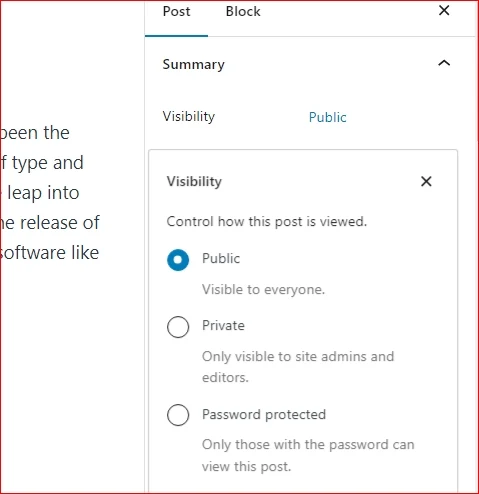
- ' 공개, 비공개, 비밀번호로 보호 '라는 세 가지 옵션이 있습니다.
- "개인" 또는 "비밀번호 보호 옵션"을 선택하세요.
비밀번호로 보호되는 기능을 사용하면 비밀번호를 아는 방문자만 게시물에 액세스할 수 있습니다. 이는 유료 블로그에 더 나은 옵션이 됩니다. 누군가가 블로그 비용을 지불하면 이메일을 통해 비밀번호를 보낼 수 있으며 그 사람은 귀하의 블로그를 읽을 수 있습니다.
방법 #5. 회원 전용 웹사이트를 비공개로 설정
이 방법은 대중을 위해 만들어진 웹사이트가 아니라 독점 콘텐츠에 접근하기 위해 일정 금액을 지불한 개인을 위한 웹사이트에 가장 적합합니다. 이 방법을 사용하려면 WordPress 대시보드에 로그인하세요.
- ' 사용자 설정 '으로 이동합니다.
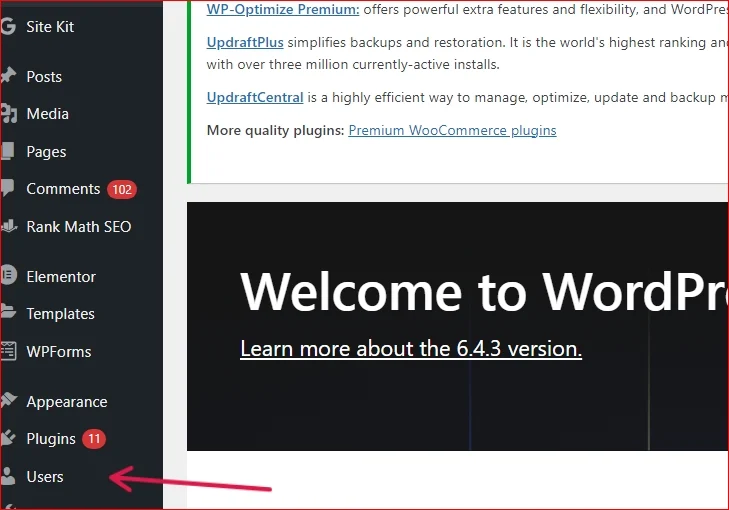
- " 새 사용자 " 추가를 클릭하세요.
- " 구독자 " 역할을 선택합니다.
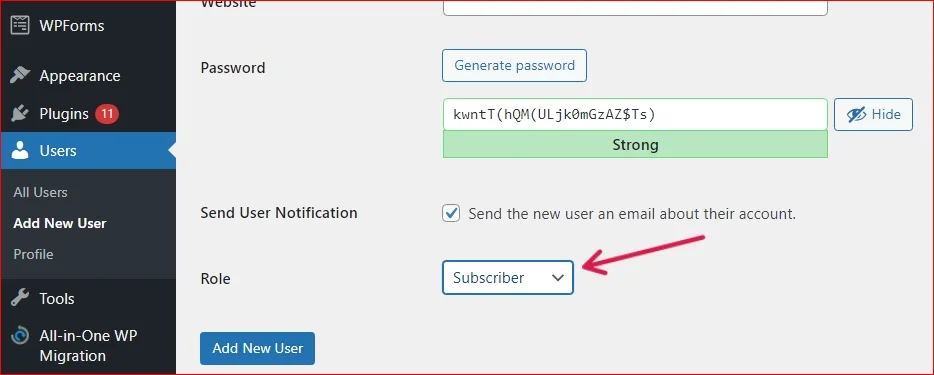
- 이름, 비밀번호, 이메일 등과 같은 새로운 사용자 세부 정보를 추가합니다.
프로필 설정 후, 유료회원에게 세부정보를 보내주세요. 자격 증명을 사용하여 콘텐츠에 액세스할 수 있습니다. 이 방법을 사용하면 콘텐츠와 구독자 프로필 세부정보에만 액세스할 수 있으므로 사용자가 민감한 정보에 액세스하는 것에 대해 걱정할 필요가 없습니다.
자주 묻는 질문(FAQ)
내 WordPress 사이트를 공개적으로 숨기려면 어떻게 해야 하나요?
호스팅 cPanel을 사용하여 WordPress 사이트를 공개적으로 숨길 수 있습니다. 호스팅 계정에 로그인하고 설정으로 이동하여 "유지 관리 모드" 또는 "출시 예정" 옵션을 찾아 웹 사이트를 비공개로 유지하도록 활성화하세요.
WordPress 사이트를 출시할 때까지 비공개로 설정하려면 어떻게 해야 하나요?
WordPress 대시보드 및 설정으로 이동하여 출시될 때까지 WordPress 사이트를 비공개로 설정하세요. "읽기" 옵션을 선택하고 "검색 엔진 가시성"을 확인하세요. 이렇게 하면 검색 엔진이 페이지를 색인화하지 못하도록 제한하여 웹사이트가 시작될 때까지 웹사이트를 비공개로 만들 수 있습니다.
비공개인 동안에도 내 웹사이트에서 계속 작업할 수 있나요?
예, 비공개 웹사이트에서도 작업할 수 있습니다. 비공개 모드에서는 소유자가 아닌 대중이 웹사이트 콘텐츠에 액세스하는 것만 제한하기 때문입니다. 소유자는 WordPress 계정에 로그인하여 웹사이트에서 작업할 수 있습니다.
내 개인 웹사이트가 소유자로서 계속 표시되나요?
웹사이트는 대시보드에서 소유자로 표시됩니다. 그러나 공개와 같은 웹사이트 URL을 사용하여 액세스하려고 하면 액세스할 수 없으며 콘텐츠를 읽을 수 없습니다.
2024년에 WordPress 웹사이트를 비공개로 만들기 – 마지막 말씀
나는 WordPress로 웹사이트를 비공개로 만드는 다섯 가지 방법을 공유했습니다. 플러그인을 사용하거나 WordPress 설정을 사용하여 동일한 작업을 수행하거나 호스팅 C-Panel을 활용할 수 있습니다. 모든 옵션은 예외적으로 작동합니다. 귀하의 요구 사항을 고려하는 것을 잊지 마십시오.
전체 웹사이트를 비공개로 유지하려면 첫 번째, 두 번째, 세 번째 방법을 선택하세요. 네 번째 방법은 특정 페이지를 비공개로 유지하는 데 가장 적합하고, 다섯 번째 방법은 회원 전용 웹사이트에 적합합니다.
